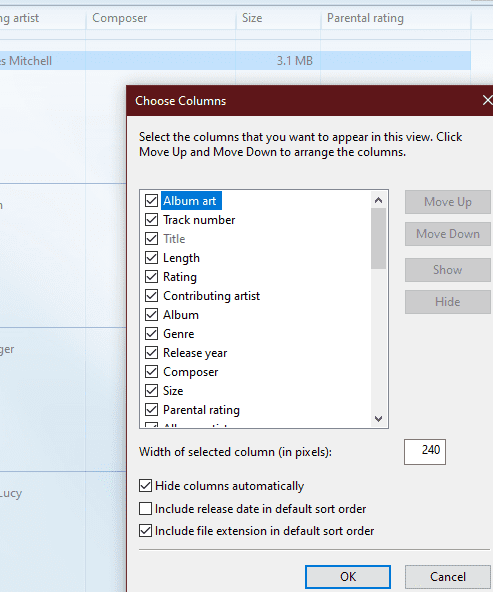Windows Media Player є одним із найбільш використовуваних медіа-програвачів у світі, і на додаток до відтворення відео та пісень він має деякі цікаві додаткові функції. Один з них дозволяє користувачам редагувати інформацію, вкладену в музичні та інші файли.
Інформація про медіа містить такі речі, як теги, виконавців, інформацію про альбом тощо. Ви можете редагувати такі аспекти, як назви, жанри, номери треків, альбоми тощо. У багатьох випадках інформація, додана до файлу, вже буде правильною – наприклад, якщо ви завантажуєте його з офіційного джерела або копіюєте його з DVD.
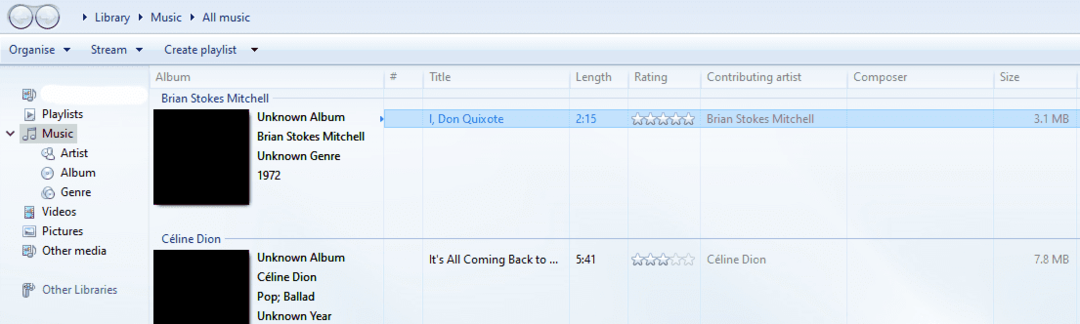
У разі завантаження з YouTube або приватного файлу, вам може знадобитися внести деякі зміни – ось інструкції щодо двох способів зробити це.
Знайти інформацію про альбом
Для цього вам потрібно знайти альбом, який ви хочете оновити, у перегляді альбомів вашої бібліотеки. Клацніть правою кнопкою миші потрібний альбом і виберіть опцію Знайти інформацію про альбом. Це відповідає назві альбому та виконавцю онлайн-бази даних, до якої підключено WMP. Якщо інформація буде доступна, вона буде додана до ваших пісень. Це включає зображення обкладинки альбому, додаткову інформацію про виконавця й жанр тощо.
Редагувати окремий трек
Якщо інструмент пошуку альбомів не працює або ваші файли взагалі не є частиною альбому, вам доведеться відредагувати кожен із тегів і файлів окремо. Ви можете вручну редагувати інформацію для кожного файлу по одному. Це неймовірно просто – спочатку наведіть курсор на деталі будь-якої пісні, яку хочете відредагувати. Клацніть правою кнопкою миші аспект, який ви хочете змінити, будь то назва, виконавець або щось інше, і натисніть Редагувати.
Порада: якщо інформація, яку ви бажаєте редагувати, не відображається в огляді, клацніть правою кнопкою миші на панелі меню та виберіть Вибрати стовпці. Потім знайдіть елемент, який ви хочете відредагувати, і обов’язково поставте галочку біля нього. Відповідний розділ з’явиться в огляді, і ви зможете клацнути правою кнопкою миші й вибрати «Редагувати», як у аспектах за замовчуванням.